Que versão do Google Chrome eu tenho?
Publicados: 2022-09-04O Google envia pequenas atualizações para a versão “Estável” do Chrome a cada 2-3 semanas, enquanto as principais atualizações acontecem a cada 4-6 semanas. As atualizações menores ou lançamentos pontuais geralmente oferecem atualizações de segurança e correções de bugs. Por outro lado, os principais lançamentos geralmente vêm com novos recursos.
O Google Chrome instala automaticamente atualizações secundárias e principais em segundo plano em todos os dispositivos. No entanto, há casos em que o Google Chrome não funciona e o navegador não é atualizado automaticamente. Se você tiver motivos para acreditar que o navegador não está atualizado, mostraremos como verificar qual versão do Chrome você tem.
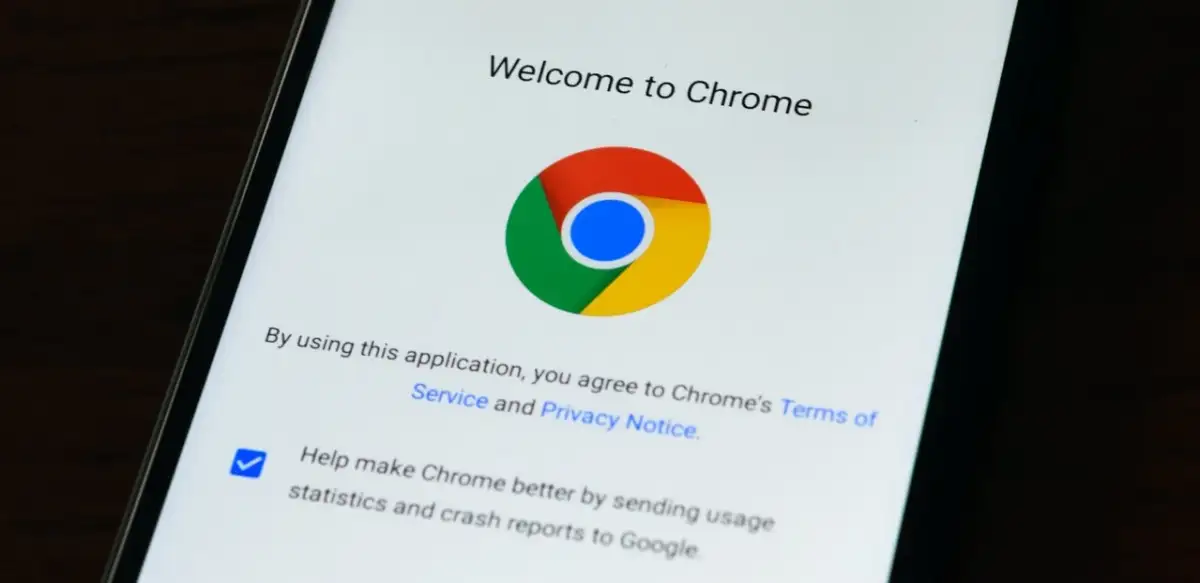
Use o atalho “chrome://version”
Abra o Google Chrome em seu computador Windows, macOS ou Linux e digite chrome://version na barra de endereço. Verifique a linha “Google Chrome” na parte superior da página para a versão do navegador.
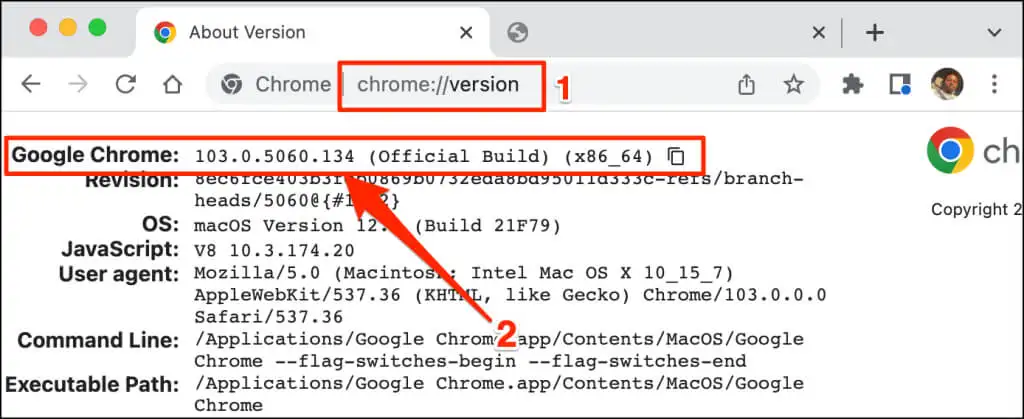
Essa técnica também funciona nas versões móveis do navegador Google Chrome. Abra o Chrome no seu dispositivo Android ou iOS e digite chrome://version na barra de endereço. Verifique a linha do Google Chrome para ver a versão do navegador ou o número de compilação.
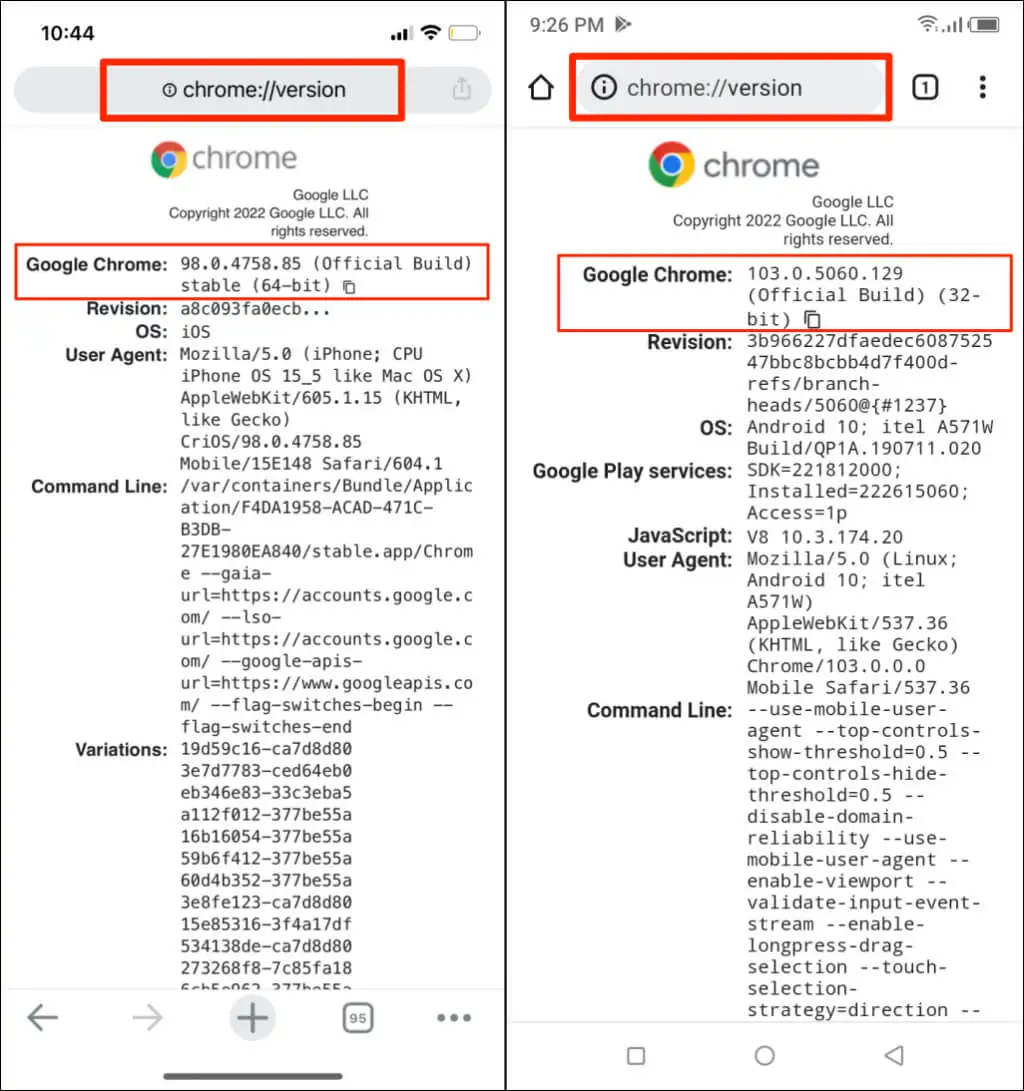
Verifique a versão do Chrome no menu de configurações
Você também pode acessar o menu de configurações do Chrome para encontrar a versão do seu navegador.
Verifique a versão do Chrome no macOS
Se você estiver usando o Chrome em um computador Mac, veja como verificar a versão do navegador no menu de configurações.
- Inicie o Chrome, toque no ícone Mais no canto superior direito e selecione Configurações . Como alternativa, pressione Comando + vírgula ( , ) no teclado para acesso mais rápido.
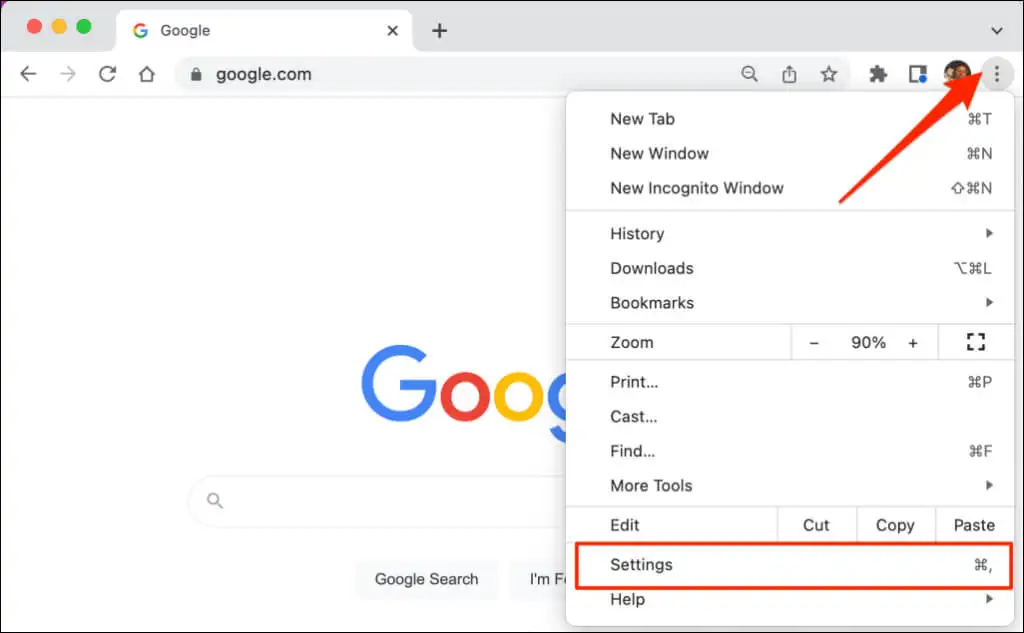
- Selecione Sobre o Chrome no menu lateral e verifique a versão do navegador abaixo do cabeçalho “Google Chrome”.
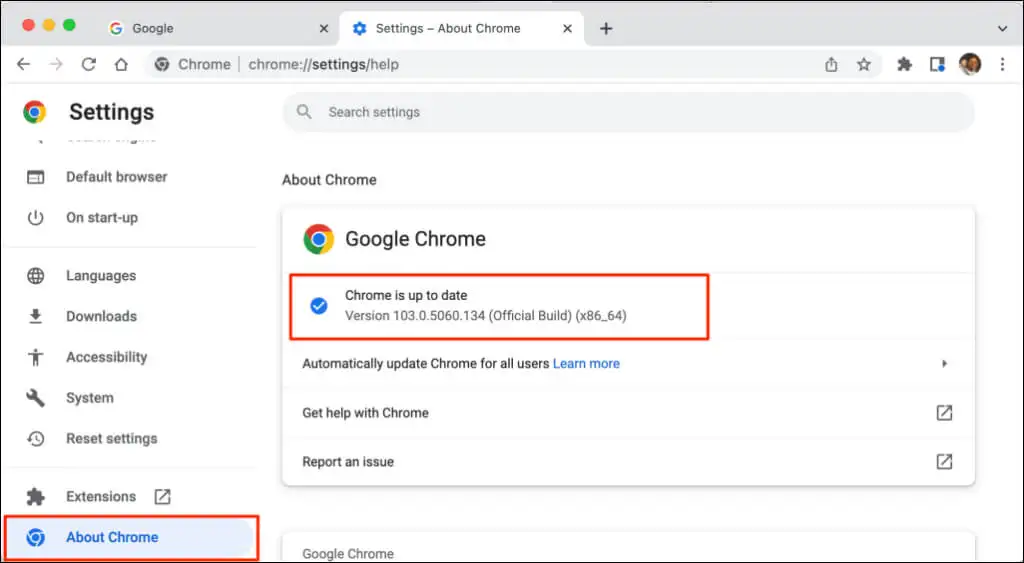
Você verá a mensagem "O Chrome está atualizado" na tela se tiver a versão mais recente do Chrome. Às vezes, pode ser necessário reiniciar o Chrome para instalar atualizações pendentes. Consulte nosso tutorial sobre atualização de navegadores da Web para obter mais informações sobre como atualizar o Chrome e outros navegadores da Web—Mozilla Firefox, Apple Safari, etc.
Verifique a versão do Chrome no Windows
Abra o navegador da Web Chrome em seu computador e siga as etapas abaixo.
- Toque no ícone Mais (três pontos verticais) no canto superior direito do navegador.
- Selecione Ajuda e selecione Sobre o Chrome .
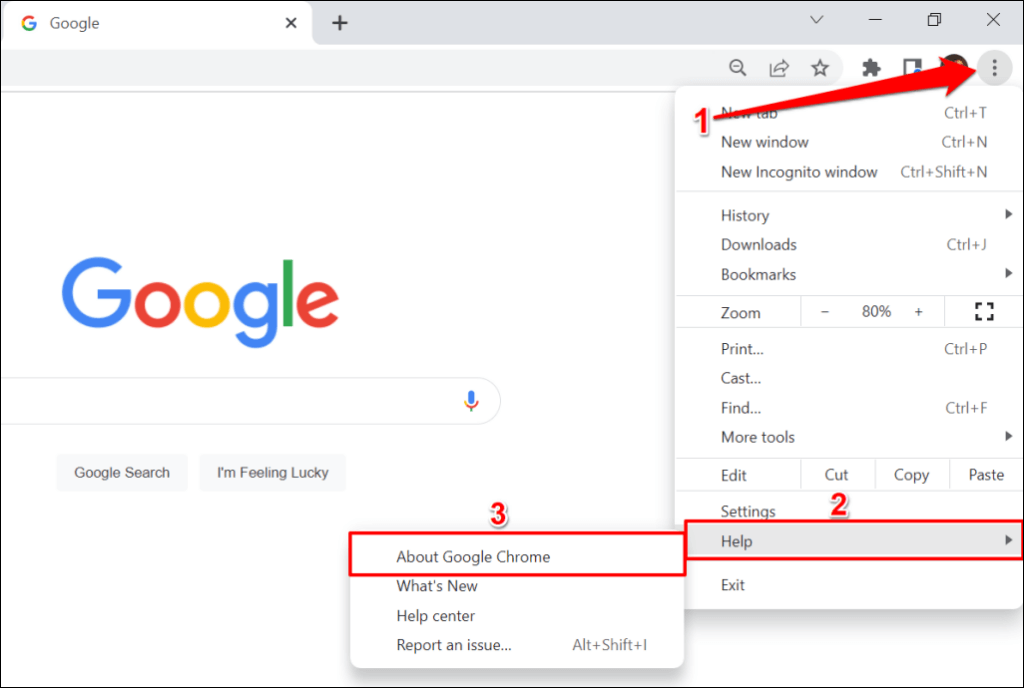
Como alternativa, cole chrome://settings/help na barra de endereços do Chrome e pressione Enter no teclado.
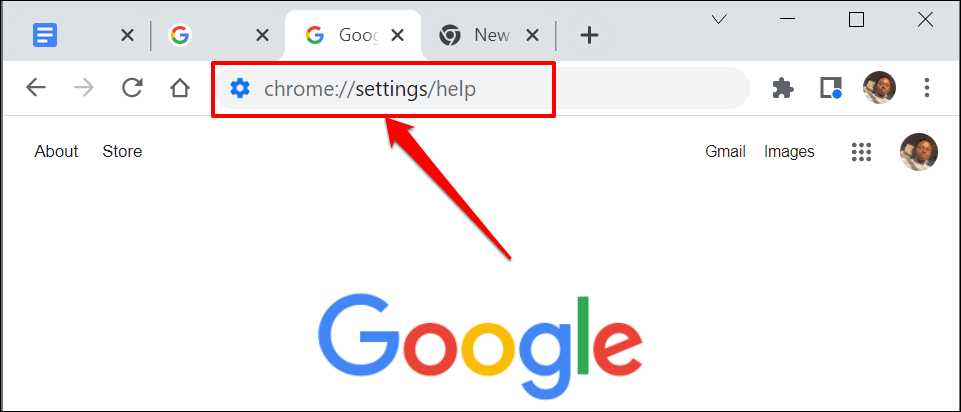
- O número da versão do navegador está na seção “Sobre o Chrome”.
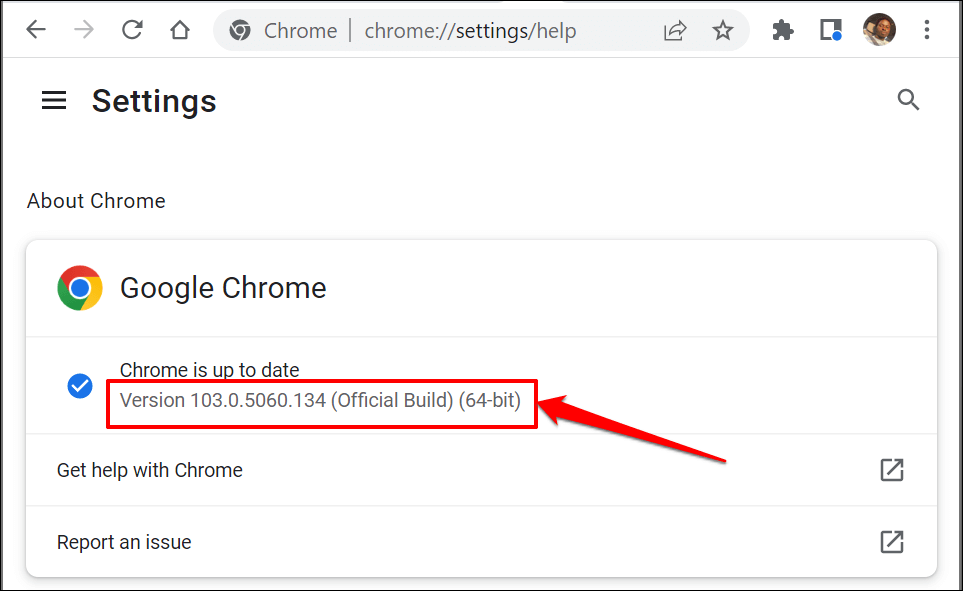
Verifique a versão do Chrome em dispositivos iOS
Siga as etapas abaixo para verificar a versão do navegador Google Chrome instalada no seu iPhone ou iPad.
- Abra o Chrome, toque no ícone Mais no canto inferior direito e selecione Configurações .
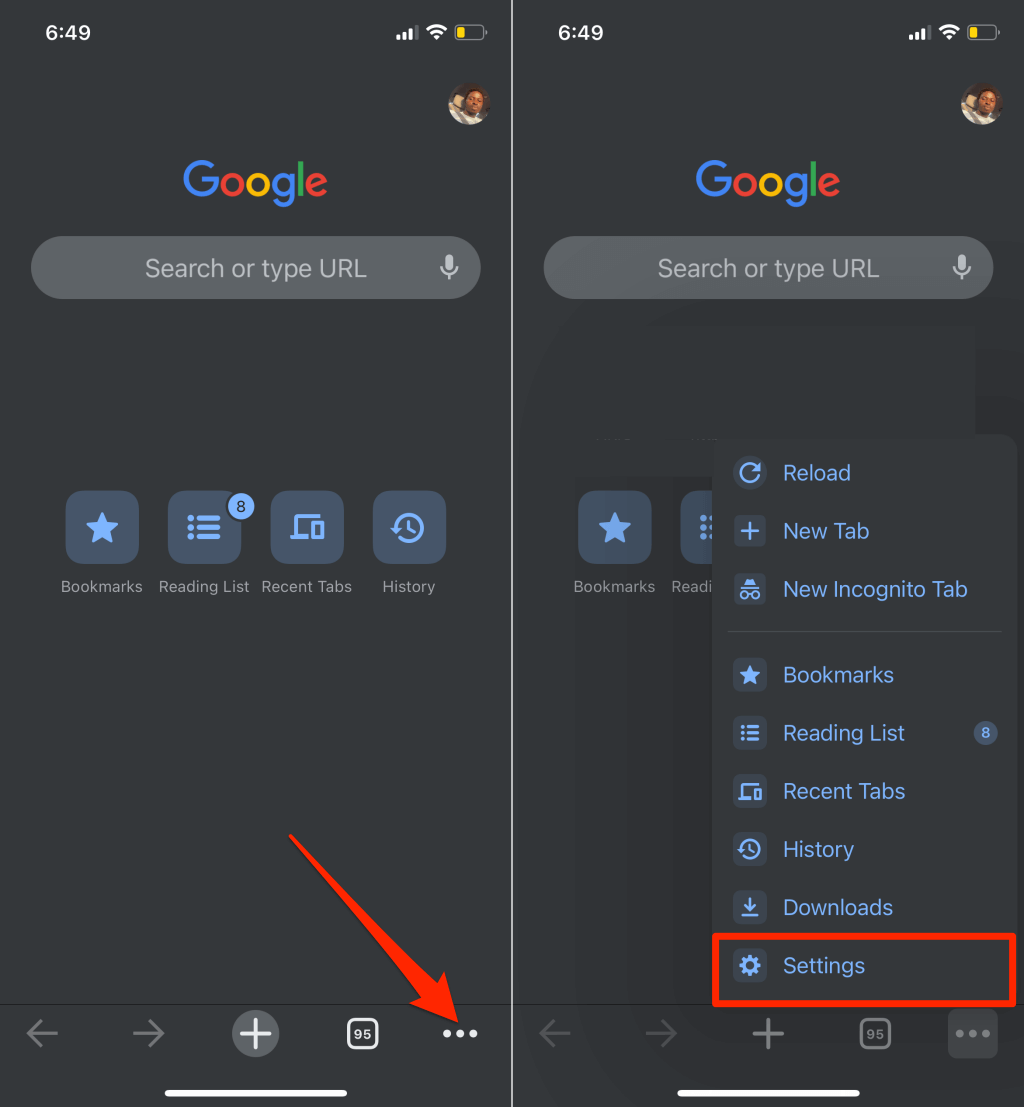
- Selecione Google Chrome na parte inferior do menu Configurações. Verifique a parte inferior da versão do navegador da página Sobre o Google Chrome”.
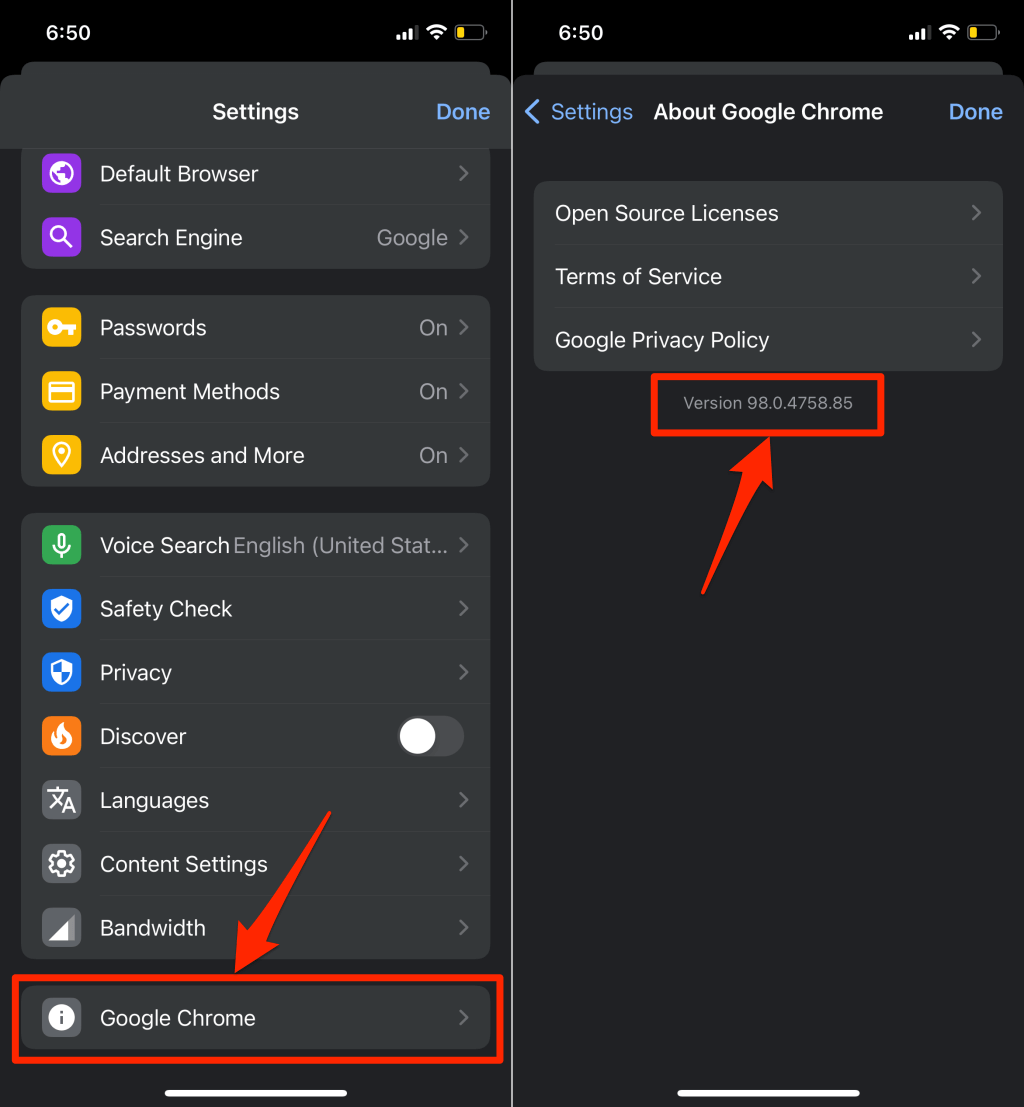
Verifique sua versão do Chrome no Android
Siga as etapas abaixo para verificar a versão atual do Google Chrome instalada em seu dispositivo Android.
- Abra o Chrome, toque no ícone Mais no canto superior direito e selecione Configurações .
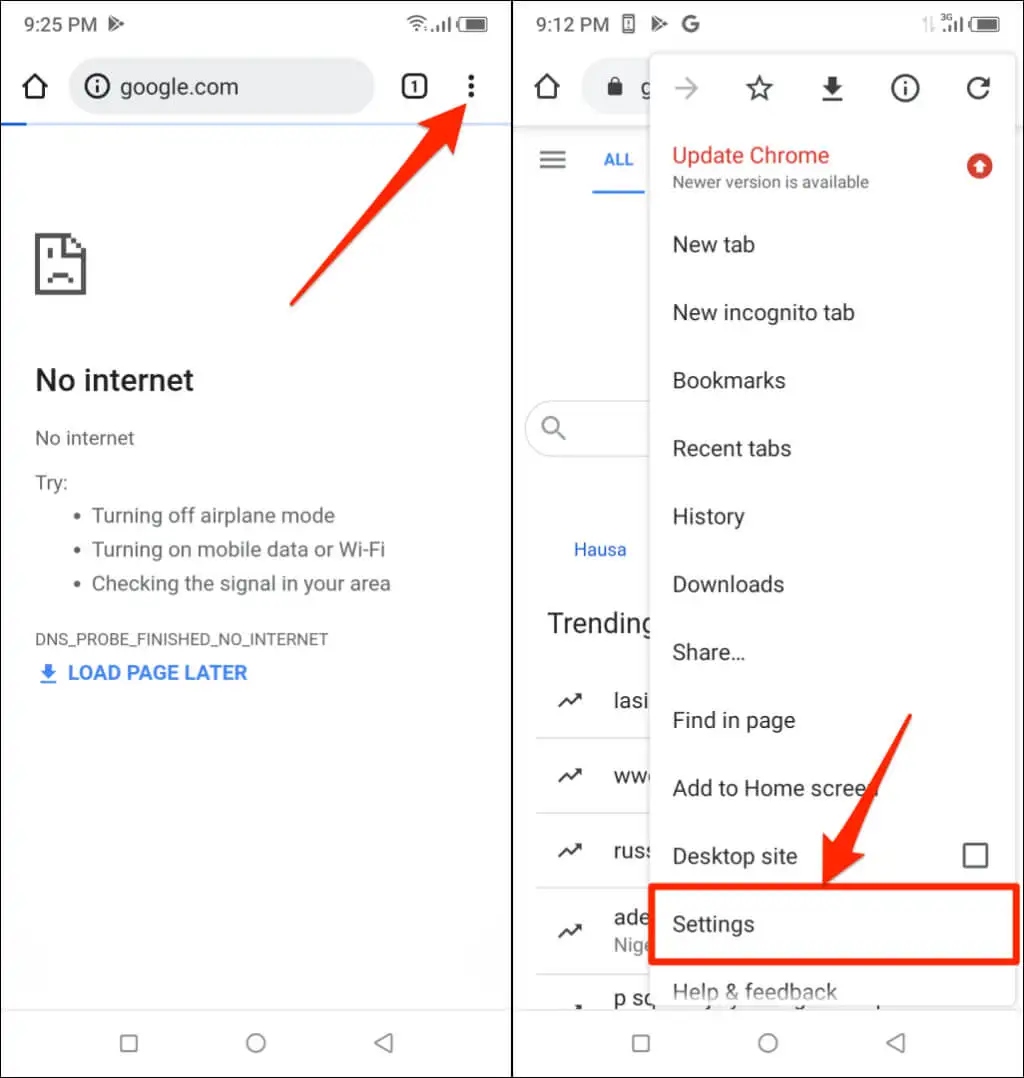
- Toque em Sobre o Chrome .
- Verifique a linha Versão do aplicativo para ver a versão do seu navegador Chrome.
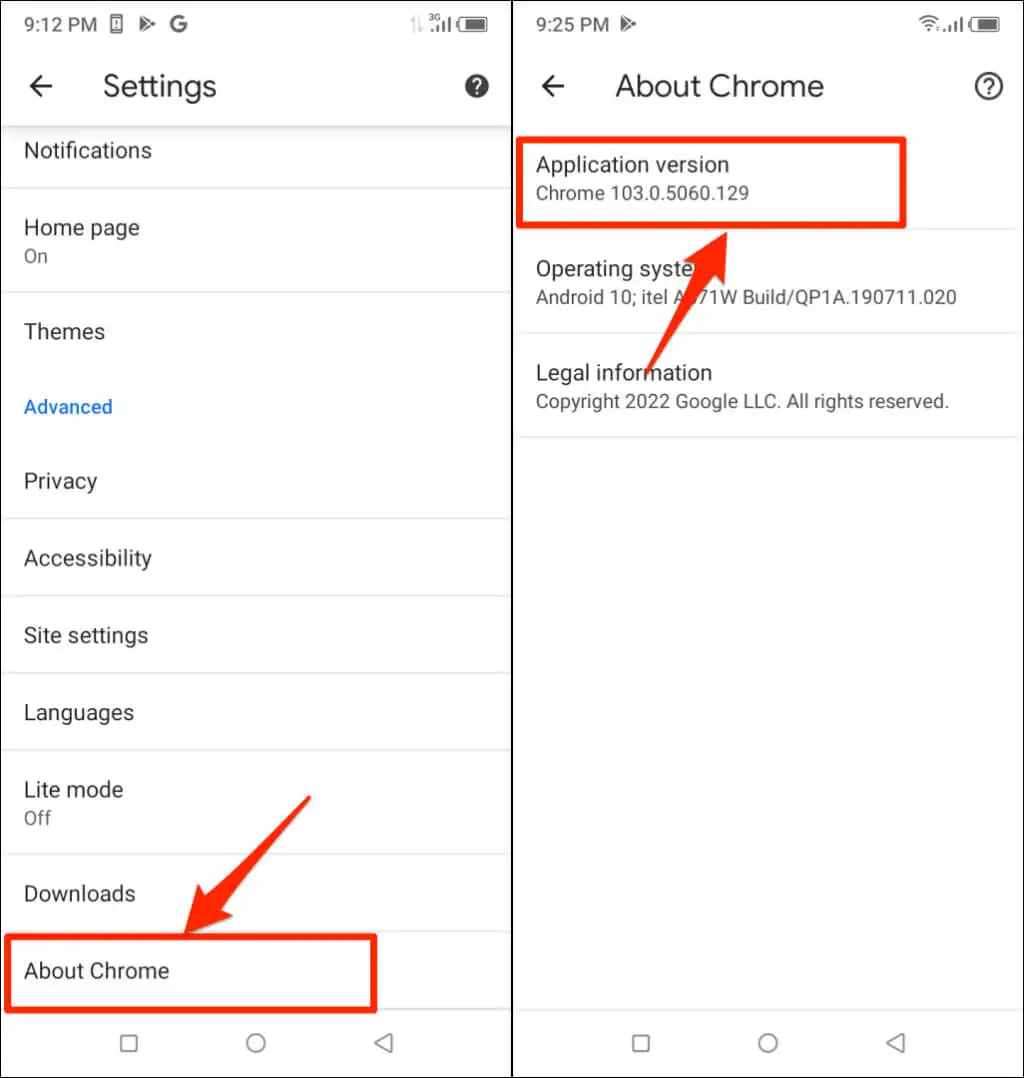
Como a versão do Chrome no Chromebook
Os Chromebooks são baseados no sistema operacional Chrome. Se você usa um Chromebook, pode verificar a versão do Chrome do dispositivo no menu Configurações.

Abra o aplicativo Configurações do seu Chromebook e expanda a seção suspensa "Avançado" na barra lateral. Selecione Sobre o ChromeOS para verificar qual versão do sistema operacional do Chrome está alimentando seu Chromebook.
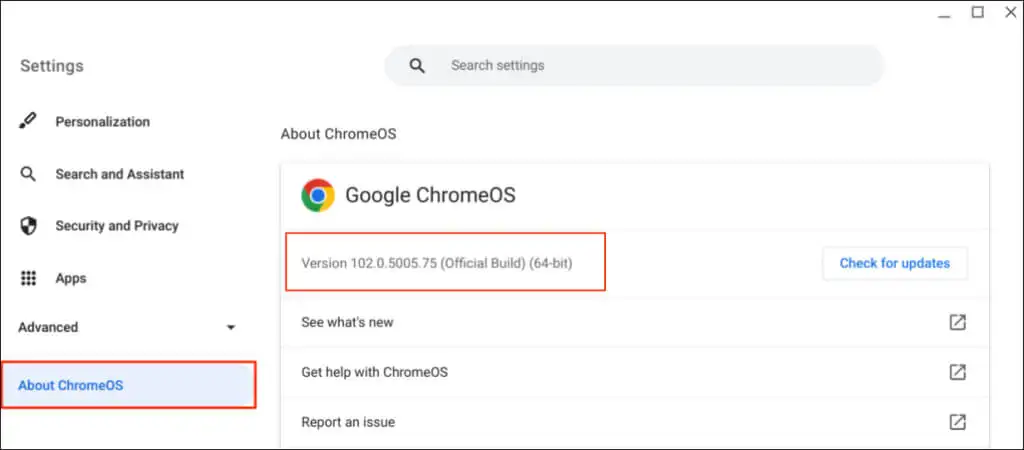
Canais de desenvolvimento/lançamento do Chrome
O Google libera todas as versões do navegador Chrome aos poucos, dependendo do estágio de desenvolvimento. O Chrome tem quatro canais de lançamento: Canary, Dev, Beta e Stable.
Canal Canário do Chrome
Este canal está na vanguarda da fase de desenvolvimento do Google Chrome. O Google chama isso de versão “de ponta” do Chrome. As compilações Canary estão em desenvolvimento e novas versões são lançadas diariamente.
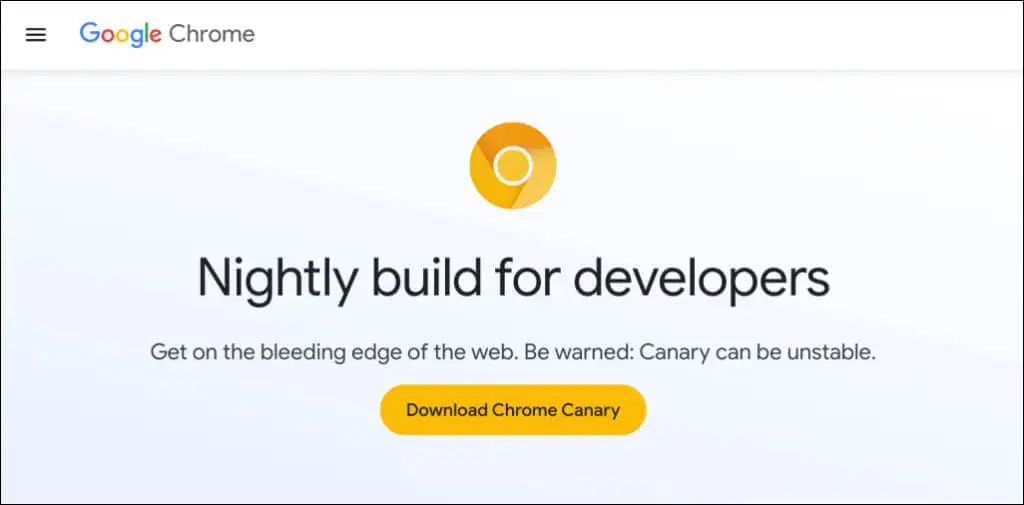
O canal Canary é o primeiro campo de testes para novos recursos ainda em desenvolvimento. Se o Google introduzisse um novo recurso no Chrome, a empresa primeiro empurraria o recurso para a versão Canary para teste e observação.
O canal Canary do Chrome é a versão mais instável do navegador. Você pode executar a versão Canary do Chrome junto com a versão estável em seu dispositivo. No entanto, não recomendamos instalar o Chrome Canary, a menos que seja solicitado, especialmente em seu computador principal.
Canal de desenvolvimento do Chrome
O Google atualiza o canal Dev uma ou duas vezes por semana. Os desenvolvedores costumam usar essa versão para obter uma prévia de 9 a 12 semanas dos novos recursos que chegam ao Chrome.
O canal Dev geralmente trava e funciona mal, mas é muito mais estável que o canal Canary. O Google resolve problemas com recursos no canal Dev antes de marcá-los como "estáveis".
Canal Beta do Chrome
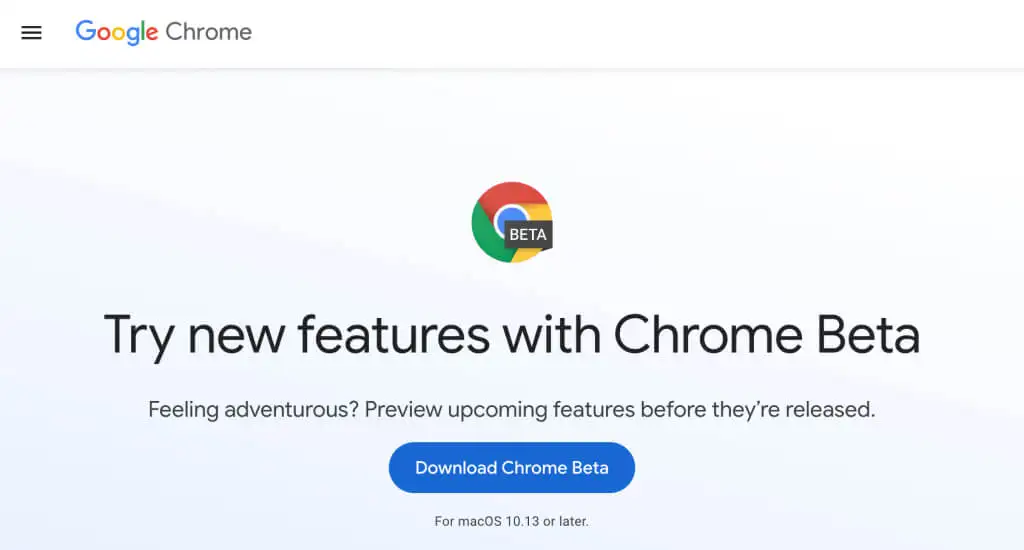
A versão beta do Chrome permite testar novos recursos de 4 a 6 semanas antes de serem apresentados à versão estável do Chrome. O Google atualiza o canal Beta quase toda semana, corrigindo problemas ou bugs relatados por usuários/testadores Beta.
Canal estável
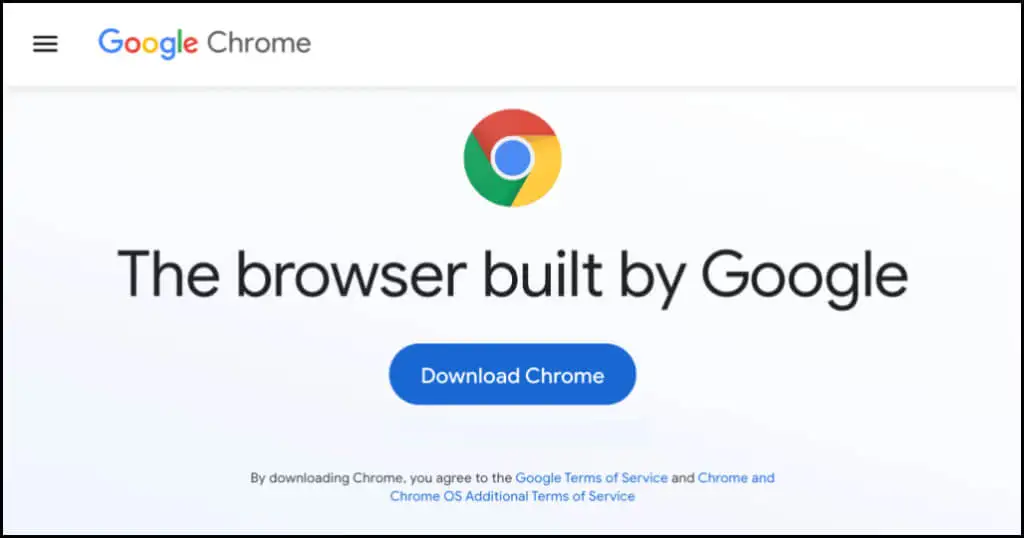
A versão estável do Chrome é o que você encontrará no site do Chrome, na Google Play Store e na Apple App Store. O canal Stable também é chamado de "Build Oficial" A equipe do Chrome testou completamente esse canal e você deve ter pouco ou nenhum problema ao usar o navegador.
Chrome de 32 bits ou 64 bits: o que é diferente
Você pode ver "32 bits" ou "64 bits" ao lado do número da versão do Chrome. A versão de 64 bits tem mais RAM do que a versão de 32 bits e funciona melhor em computadores de 64 bits.
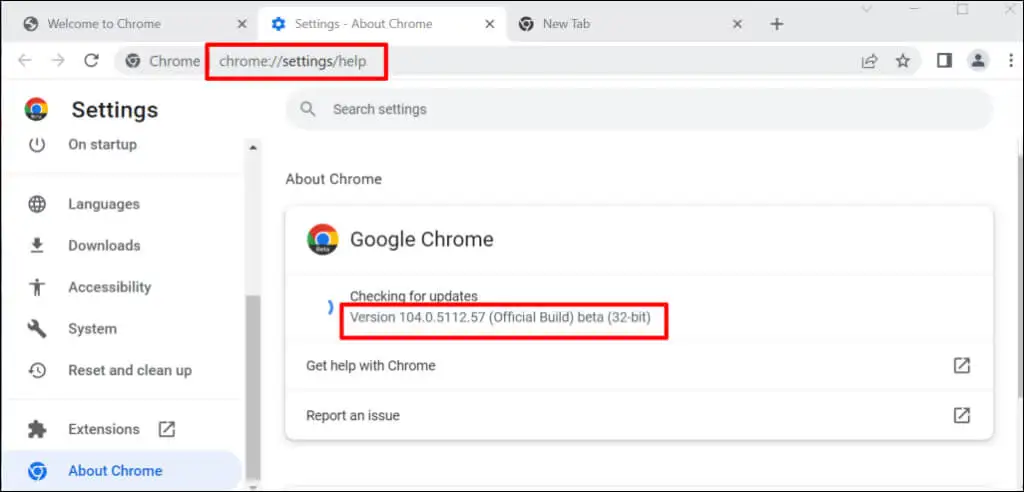
Ao baixar o Chrome do site do Google Chrome em um computador Linux ou macOS, você obtém a versão de 64 bits por padrão. No Windows, o Chrome detecta automaticamente a arquitetura do processador do seu PC e fornece a melhor versão para o seu dispositivo.
Você obterá o link de download de 64 bits em um PC de 64 bits e o link de download de 32 bits em dispositivos de 32 bits. Não conhece a arquitetura do processador do seu PC? Aqui estão 4 maneiras de verificar se você tem um computador de 32 ou 64 bits.
O Google também oferece aos usuários a liberdade de baixar a versão de 32 ou 64 bits do navegador. Role até a parte inferior da página de download do Chrome e selecione Outras plataformas .
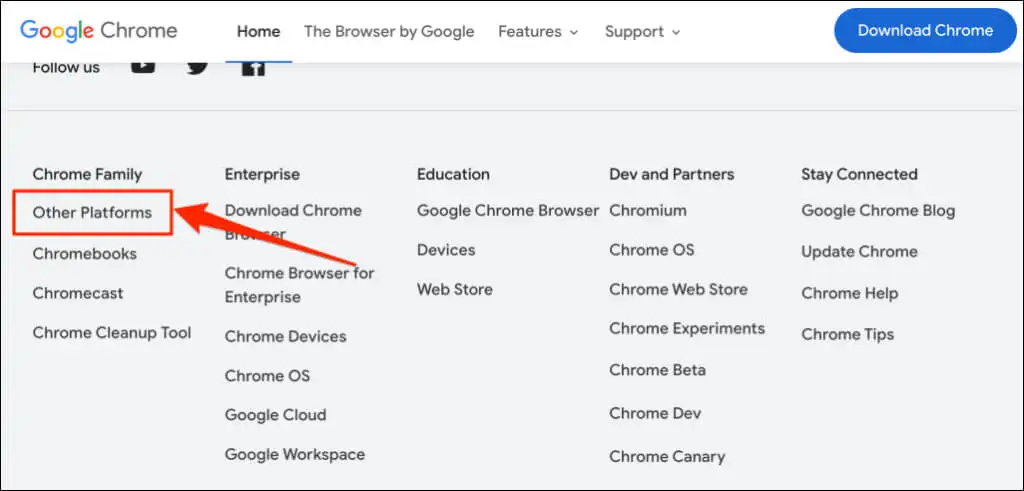
Selecione sua versão preferida (32 bits ou 64 bits) na página pop-up “Obter o Chrome”.
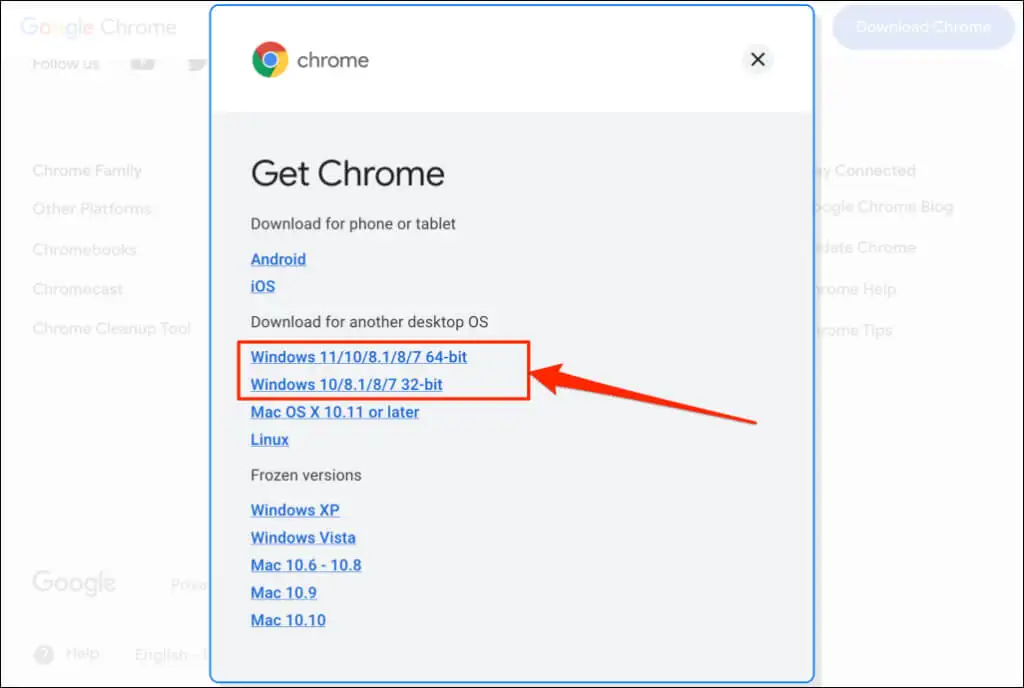
Histórico de versões do Google Chrome
Agora você sabe como verificar a versão do Chrome. A próxima etapa é verificar se você possui a versão mais recente do navegador em seu dispositivo. WhatIsMyBrowser.com mantém um resumo atualizado das versões mais recentes do navegador Google Chrome e suas datas de lançamento.
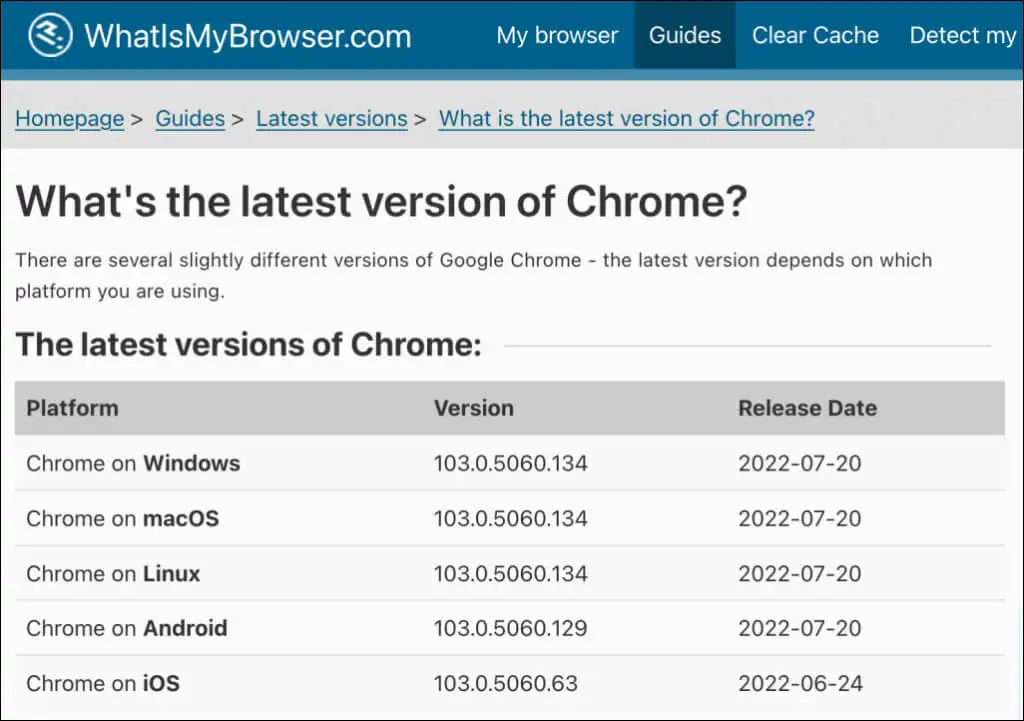
Se a versão do navegador do seu dispositivo for diferente do que está no relatório do WhatIsMyBrowser, atualize o Google Chrome imediatamente.
